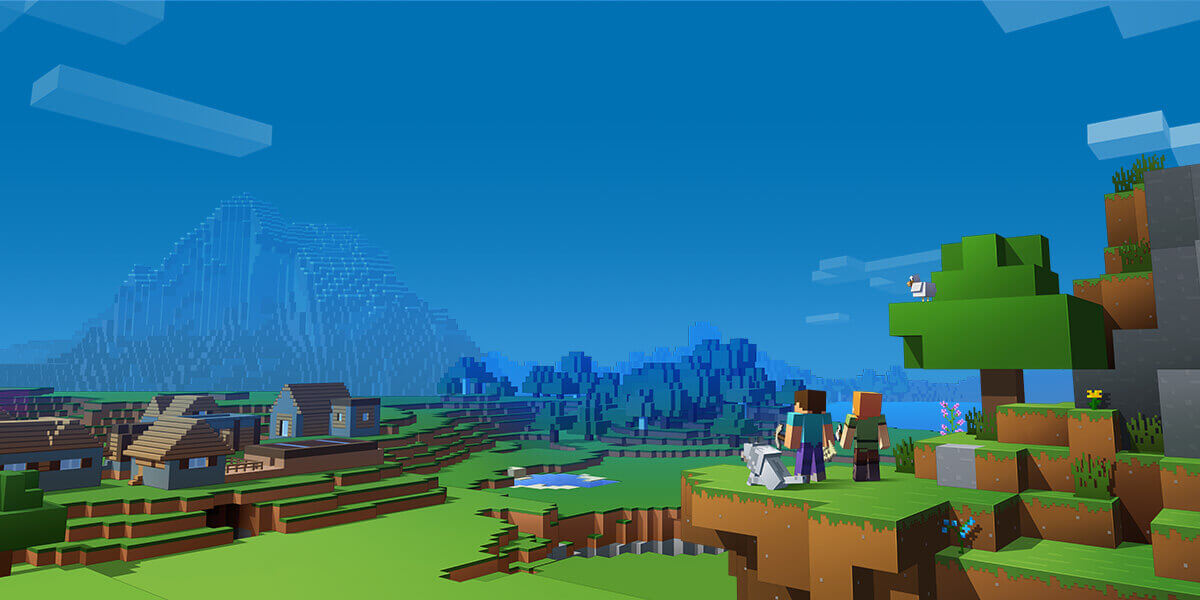使用官方服务器软件全局安装
这是官方默认的安装方法,但是有一些特别要求:首先,要求使用Ubuntu操作系统;其次,要求服务器软件全局运行(可以使用nohup或者screen挂在后台)。如果不想换系统或者不接受全局运行,请跳过本部分并前往下一部分:使用Docker运行。
Minecraft官方提供了基岩版服务器软件,但是位置比较隐秘。我们首先打开Minecraft官网 https://www.minecraft.net :

然后点击右上角的SUPPORT:

一直往下拉,直到PLAYING MINECRAFT专题:

点击 Dedicated Servers for Minecraft on Bedrock 。然后往下拉到图中位置:

点击 visit the download page here 的 here 。

同意协议后点击下载客户端并解压。
为了让我们的服务端程序可以持续运行,我们需要在运行服务端程序前输入 screen -S mc 来建立一个screen环境(mc可以用任意字符串替换),然后再输入命令 LD_LIBRARY_PATH=. ./bedrock_server 运行。按照程序的提示进行配置,随后正常运行后 先不要关掉终端,自己用Minecraft基岩版客户端连接上服务器后,在服务端界面输入 op XXX , 其中XXX是你自己的用户名 ,这样就可以设置自己为OP了。
配置完以上步骤后,输入Ctrl+A在输入q即可保存环境,然后就可以推出SSH登陆了。
使用Docker运行
上面的步骤太麻烦了,怎么办?
Docker Hub上有一个大神itzg已经为我们打包好了整个Minecraft服务器的Docker镜像,我们搬来就用就可以了。该过程需要安装Docker,如果不懂的,请参考:Docker的安装配置
安装完Docker后,运行如下命令:
| |
我们还可以增加更多的配置属性,只要使用 -e <属性名>=<配置值> 即可。具体清单请参考: https://minecraft.gamepedia.com/Server.properties#Bedrock_Edition_3
其中所有属性名都要小写改大写,并且把短划线-改为下划线_。
举个例子(我的服务器配置):
| |
会输出一串长长的id号,复制下来。
我们可以运行 docker logs <id号>查看服务器状态,大约等待5分钟后,该命令的输出中会出现 Server started字样。
随后使用游戏客户端登陆服务器并运行docker attach <id号>进入服务器配置,输入op XXX(XXX是你自己的用户名)即可把自己设置为OP,然后输入Ctrl+P和Ctrl+Q退出即可。